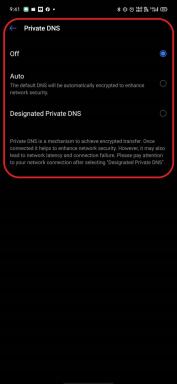Oprava: Asus ROG Phone 5 a 5S WiFi a Hotspot nefungujú
Rôzne / / April 29, 2023
Herné telefóny môžu byť úzkou kategóriou na trhu smartfónov, ale jediné zariadenie, ktoré tu vyniká, je zariadenie Asus Rog. Asus ROG Phone 5 a 5s sú dva najrozšírenejšie smartfóny v kategórii hier, ktoré poskytujú špičkové špecifikácie, ktoré uspokoja potreby každého mobilného hráča. V žiadnom prípade to však nie sú dokonalé zariadenia.
S týmito smartfónmi sú nejaké problémy a jedným z najviac hlásených je problém s WiFi. Z nejakého dôvodu má veľa majiteľov telefónov Asus ROG 5 a 5s problémy s používaním WiFi a Hotspotu to. Ak ste jedným z tých používateľov, ktorí majú problémy s WiFi a Hotspot, tento článok vám pomôže. Tu sú uvedené niektoré štandardné riešenia, ktoré môžete skúsiť vyriešiť tento problém. Takže bez ďalších okolkov, poďme do toho.

Obsah stránky
-
Ako opraviť Asus ROG Phone 5 a 5S WiFi a Hotspot nefunguje?
- Reštartujte svoj Asus ROG Phone 5 a 5S:
- Resetujte router:
- Aktualizujte smartfón Asus:
- Zabudnite na WiFi:
- Obnovte nastavenia siete na vašom Asus ROG 5 a 5S:
- Obnovenie továrenských nastavení zariadenia Asus ROG:
- Kontaktujte podporu:
Ako opraviť Asus ROG Phone 5 a 5S WiFi a Hotspot nefunguje?
Vyskúšajte všetky tu uvedené riešenia, jedno po druhom, kým nenájdete to, ktoré vám vyhovuje.
Reštartujte svoj Asus ROG Phone 5 a 5S:
Prvá jednoduchá oprava, ktorú môžete vyskúšať, je reštart. Väčšinu softvérových problémov je možné vyriešiť jediným reštartom väčšiny elektronických zariadení. A Pixel nie je výnimkou. Možnosť reštartu môžete vyskúšať aj v prípade, že Asus ROG Phone 5 a 5S WiFi a hotspot nefungujú. Podržte tlačidlo napájania niekoľko sekúnd, kým sa na obrazovke nezobrazí tlačidlo reštartovania. Klepnite na reštart a počkajte, kým sa proces nedokončí.
Teraz skúste znova použiť Asus ROG Phone 5 a 5S. Ak to nefunguje správne, skúste ďalšie riešenie.
Reklamy
Resetujte router:
Resetovanie smerovača môže vyriešiť väčšinu problémov s vašou sieťou. Ak dôjde k akejkoľvek nezrovnalosti so sieťou, budete s ňou čeliť problémom. Ale jednoduchý reset to všetko vyrieši. Takže s vaším smartfónom Asus môže problém s pripojením WiFi súvisieť s vaším WiFi, čo sa dá vyriešiť jednoduchým reštartom.
Ak chcete resetovať smerovač, postupujte podľa krokov uvedených nižšie.
- Odpojte smerovač od zdroja napájania.
- Nechajte to tak niekoľko minút.
- Zapojte kábel späť do elektrickej zásuvky a počkajte, kým sa všetko znova nenačíta.
- Potom sa znova pripojte k sieti Wi-Fi na zariadení Pixel.
- Ak problém pretrváva, prejdite na ďalšie riešenie.
Aktualizujte smartfón Asus:
Ak na svojom zariadení Asus ROG používate zastaranú zostavu systému Android, existuje možnosť, že by mohla byť chybná. Takže musíte skontrolovať všetky nové aktualizácie pre váš smartfón a ak uvidíte aktualizáciu, nainštalujte si ju do telefónu.
- Otvorte v telefóne aplikáciu Nastavenia.
- Prejdite nadol a nájdite možnosť Aktualizácie systému. Keď to uvidíte, klepnite naň.
- Teraz klepnite na Vyhľadať aktualizácie.
- Ak sa čaká na nejakú aktualizáciu, uvidíte ju tu. Nainštalujte čakajúcu aktualizáciu podľa pokynov na obrazovke.
- Po nainštalovaní najnovšej verzie operačného systému do zariadenia Asus ROG skúste znova použiť WiFi a hotspot.
Skúste ďalšie riešenie, ak stále nefunguje správne.
Reklamy
Zabudnite na WiFi:
Niekedy, keď ste pripojení k jednej konkrétnej sieti WiFi, môže to mať nejaké problémy. Pripojenia WiFi potrebujú raz za čas reset, pretože môžu spôsobiť určité nezrovnalosti. Takže pri probléme s WiFi na zariadení Asus ROG by ste sa mali pokúsiť zabudnúť na sieť WiFi a znova sa k nej pripojiť.
- Otvorte v telefóne aplikáciu Nastavenia.
- Prejdite na Sieť a internet > Wi-Fi.
- Klepnite na ikonu WiFi.
- Tu sa zobrazia vaše uložené siete. Klepnite a podržte sieť, ktorú chcete odstrániť.
- Klepnite na Zabudnúť sieť.
Teraz sa znova pripojte k sieti Wi-Fi,
- Otvorte v telefóne aplikáciu Nastavenia.
- Prejdite na Sieť a internet > Wi-Fi.
- Klepnite na ikonu WiFi.
- Klepnite na Pridať sieť.
- Keď uvidíte sieť podľa vášho výberu, klepnite na ňu a vyplňte potrebné bezpečnostné údaje. Vaše zariadenie by sa malo znova pripojiť k sieti Wi-Fi.
Ak ani toto nevyrieši váš problém, skúste ďalšie riešenie.
Reklamy
Obnovte nastavenia siete na vašom Asus ROG 5 a 5S:
Obnovením nastavení siete možno vyriešite všetky problémy súvisiace so sieťou vo vašom mobilnom telefóne. Ak chcete urobiť to isté, postupujte podľa krokov uvedených nižšie:
- Otvorte v telefóne aplikáciu Nastavenia.
- Prejdite do časti Systém > Možnosti obnovenia.
- Klepnite na Obnoviť WiFi, mobil a Bluetooth.
- Prejdite možnosťami a klepnite na Obnoviť nastavenia.
- Teraz reštartujte telefón.
- Znova otvorte v telefóne aplikáciu Nastavenia.
- Prejdite na Sieť a internet > Wi-Fi.
- Klepnite na ikonu WiFi.
- Klepnite na Pridať sieť.
- Keď uvidíte sieť podľa vášho výberu, klepnite na ňu a vyplňte potrebné bezpečnostné údaje. Vaše zariadenie by sa malo znova pripojiť k sieti Wi-Fi.
Ak ani toto nevyrieši váš problém, skúste ďalšie riešenie.
Obnovenie továrenských nastavení zariadenia Asus ROG:
Obnovenie továrenských nastavení je možnosť, ktorú by ste mali zvážiť, pretože softvérová nekonzistentnosť môže tiež spôsobiť problémy s WiFi a hotspotmi. Obnovením továrenských nastavení sa vymažú všetky údaje v telefóne. Musíte si teda vytvoriť zálohu všetkého potrebného a dokončiť obnovenie továrenských nastavení.
Ak chcete vykonať obnovenie továrenských nastavení, otvorte v telefóne Nastavenia a prejdite do časti Systém. Tu vyberte „Možnosti obnovenia“. Teraz vyberte možnosť „Vymazať všetky údaje“. Tu budete musieť zadať svoje heslo. Zadajte heslo a potvrďte proces tvrdého resetovania.
Tvrdý reset bude chvíľu trvať; po dokončení sa váš smartfón reštartuje. Nebude mať žiadne z vašich predchádzajúcich údajov a budete musieť nastaviť všetko v telefóne, ako ste to urobili pri prvom zakúpení zariadenia.
Reklama
Ak sa problém s WiFi a hotspotom nevyrieši ani po tvrdom obnovení továrenského nastavenia, mali by ste vyskúšať konečné riešenie.
Kontaktujte podporu:
Ak pre vás nefungovalo žiadne z vyššie uvedených riešení, je možné, že problém je v hardvéri vášho zariadenia. Dostať chybné zariadenie nie je nezvyčajné, ale nie je to niečo, čo by ste mohli opraviť sami. Musíte navštíviť najbližšie servisné stredisko Asus a informovať ho o svojom probléme. Mali by byť schopní pomôcť vám s vaším problémom. Ak je zariadenie v záruke, nebudete musieť za opravu zaplatiť ani cent.
Takto je možné vyriešiť problém s nefunkčným telefónom Asus ROG Phone 5 a 5S WiFi a hotspotom. Ak máte akékoľvek otázky alebo otázky týkajúce sa tohto článku, komentujte nižšie a my sa vám ozveme. Pozrite si aj naše ďalšie články o iPhone tipy a triky,Android tipy a triky, PC tipy a trikya oveľa viac, kde nájdete ďalšie užitočné informácie.